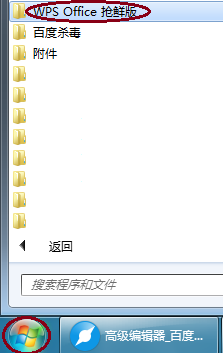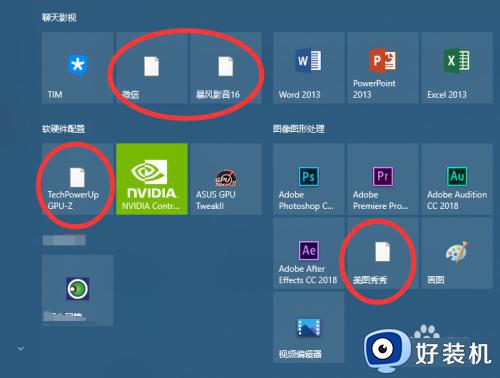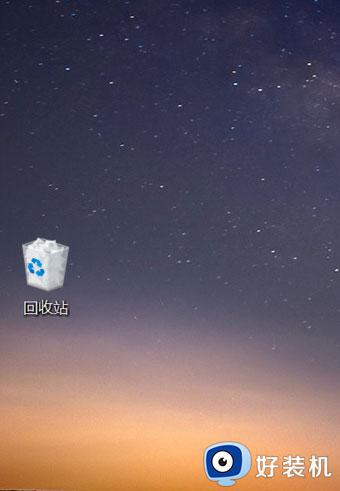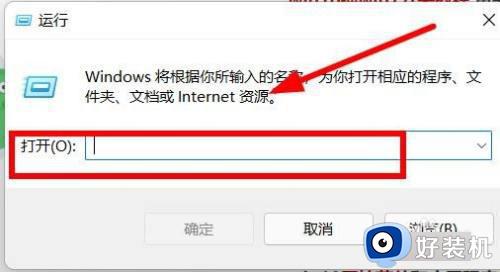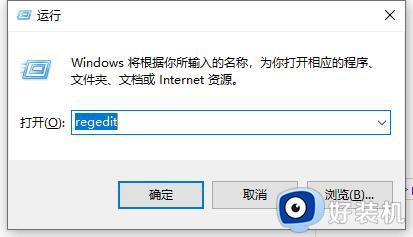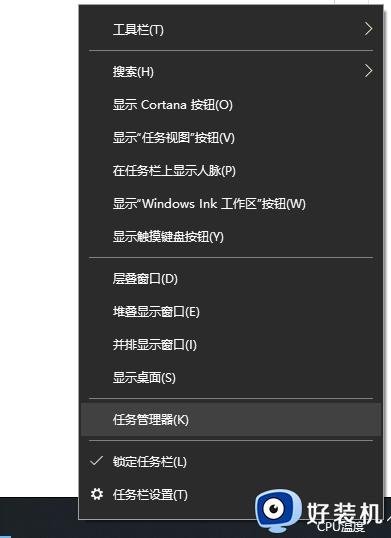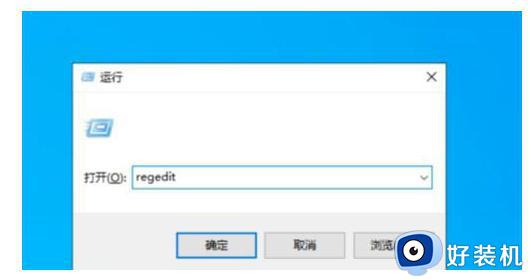win10桌面所有程序打不开怎么回事 win10桌面所有程序打不开原因和解决方法
时间:2023-09-02 15:52:00作者:mei
一些用户遇到win10系统桌面所有程序打不开的情况,不管鼠标怎么点击就是打不开,即使关机重启还是一样,这个问题困扰着许多用户,这是为什么?引起此故障原因很多,下面教程分享win10桌面所有程序打不开原因和解决方法,有需要的一起来看看。
故障原因:
1、软件不兼容
软件与系统不兼容,经常会出现此问题,可以右击软件选择兼容性,选择兼容这款软件的系统即可。还是没有解决看下一方法。
2、软件本身问题
如果是软件版本问题,可以升级更新版本,或者重新卸载安装。
3、电脑设置问题
右击桌面计算机图标,选择属性,选择高级系统设置。
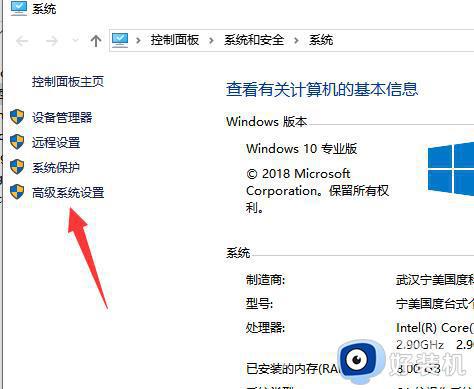
选择高级,点击性能栏的设置
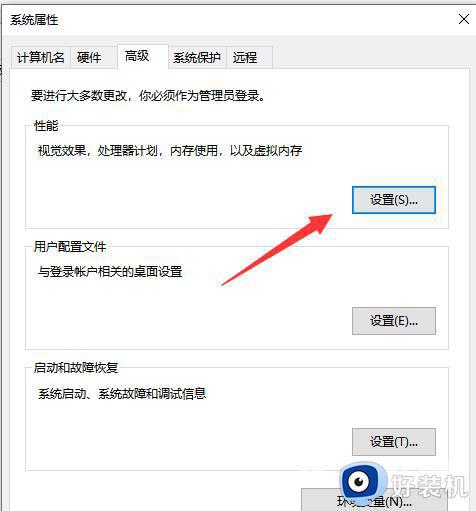
切换至数据执行保护选项卡,选择为除下列选定之外的所有程序和服务启用 DEP,点击添加,找到打不开的程序,点击打开。之后打不开的软件会出现在空白方框中,点击确定即可。
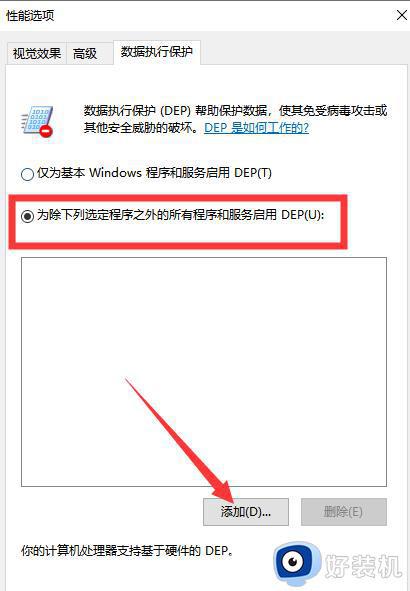
上述步骤讲述win10电脑桌面所有程序打不开原因和解决方法,有碰上一样故障的,赶紧参考教程修复吧。